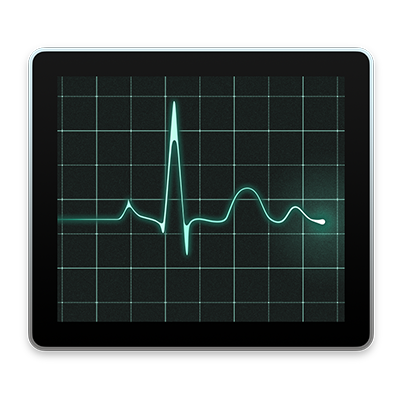macのソフト、ユーティリティーフォルダ内のソフトを紹介していきます。
目次
ユーティリティーとは
macの場合、アプリケーションフォルダ内にユーティリティーというフォルダがあり、その中にもソフトが格納されています。
アプリケーション内に直接置かれているソフトに比べたら、もうちょっとシステム内部に近いソフトはこの中に置くようになっているようです。
Apple純正のソフトがほとんどですが、中には自動的にユーティリティーフォルダ内に自動インストールされるサードパーティー製ソフトもあります。
これらも上記したソフトと同じような傾向があります。
AUDIO MIDI 設定
音楽制作をやっている人にとっては、たまに起ち上げるソフトです。
そのタイミングは色々ありますが、その中の1つにMIDI機器の接続があります。
音楽制作をやっていない人には何がなんだかわからないMIDIですが、MIDIに関しては以前記事を書いたので、こちらを。
MIDIを使って音を鳴らす場合、MIDI音源が必要です。
MIDI音源は大きく分けるとソフト、つまりパソコン内にあるバーチャル楽器と、MIDIハード音源、つまりケーブルでパソコンとつないでならす機械があります。
現代の主流は前者ですが、後者もそれなりに残っています。
後者の場合、繰り返しますが、パソコンとケーブルで繋がないといけません。
そのときにつかうケーブルはMIDIケーブル、端子の形はこういうのです。

で、つなぐだけで良いわけではなく、パソコン内での設定も必要です。
その設定につかうのがAUDIO MIDI設定ソフトです。

ドライバまでインストールしたら、この画面対象のデバイスが表示されます。
これをバーチャルの線でつなぎます。
他にも、パソコンからの出力につかうデバイスを複数に設定したり、なんてこともできます。
システム環境設定のサウンドではできない、ちょっとマニアックな設定なんかはこのソフトになってますね。
アクティビティモニタ
パソコンの、今現在の使用状況を表示してくれるソフトです。
パソコンの動作が重いときに、その原因は色々考えられますよね。
単純にソフトが重い
メモリが足りてない
ネット速度が遅い
これらの原因は、このソフトでモニターすれば、おおよその検討がつきます。
もしメモリ不足だったら、機種によっては自分で増設できるので、パソコンを新しく買い直すより安く済みます。
パソコンが重いな、と思ったらぜひ見てみてください。
あとがき
ユーティリティーはちょっとマニアックなものが多いので、説明がながくなっちゃいますね。
次回もユーティリティフォルダの続きです。